מחפש פתרון קל לגיבוי מערכת עבורשולחן העבודה של לינוקס שלך? אם כן, יתכן שאתה מעוניין ב- BackInTime. זהו כלי גיבוי מערכת בסיסי לפלטפורמת לינוקס. מטרתו העיקרית היא להקל על יצירת גיבוי של מחשב לינוקס במאמץ מועט.
התקן את BackInTime
BackInTime אינה אפליקציית ברירת מחדל בשום הפצה לינוקס פופולרית. לכן, לפני שנתגלה כיצד להשתמש בו, נצטרך לעבור את תהליך התקנתו.
כדי לגרום לאפליקציה לעבוד, פתח מסוף ופעל לפי ההוראות המתאימות למערכת ההפעלה בה אתה משתמש.
אובונטו
התקנת האפליקציה באובונטו אינה דורשתצד ג 'PPA. עם זאת, לא תוכל לגשת לתוכנית אלא אם תאפשר את מאגר התוכנה "Universe". כדי להפעיל את "יקום", פתח מסוף והזן את הפקודה למטה.
sudo add-apt-repository universe
כאשר יקום מופעל כעת באובונטו, עליך להריץ את ה- עדכון פקודה.
sudo apt update
אובונטו מעודכנת והיקום מאופשר. עכשיו הגיע הזמן להתקין את כלי הגיבוי של מערכת BackInTime במחשב הלינוקס שלך על ידי הזנת הפקודה Apt למטה.
sudo apt install backintime-qt4
דביאן
ב- Debian Linux ניתן להתקין את היישום ישירות ממקורות התוכנה הרשמיים.
sudo apt-get install backintime-qt4
קבלת BackInTime מהדביאן הרשמיתמאגרי תוכנה מספקים מספיק אם אתה משתמש ממוצע. עם זאת, דביאן נמצא מאחור בעדכונים מאשר בהפצות אחרות, אז קחו זאת בחשבון.
לא מרוצה כמה רחוק מאחורי חבילות דביאן יכולותלפעמים להיות? עשה לעצמך טובה ופעל לפי המדריך שלנו להגדרת Debian Backports! זה יעזור לך להשיג את התוכנה העדכנית ביותר בגירסאות ישנות יותר של Debian Linux.
קשת לינוקס
אם אתה בודק את תוכנת Arch Linux הרשמיתמאגרים, תבחין כי היישום BackInTime נעדר. מכל סיבה שהיא, שומרי הקשת מחליטים לא לספק את האפליקציה, וזה מטופח.
בגלל מאגרי ה- Linux Linux לא רשמיתהתמיכה באפליקציה, קהילת Arch יצרה חבילת AUR לא רשמית. זה מוריד את קוד המקור, אוצר את התוכנית ומעביר אותה תחת Arch Linux.
כדי לגרום לאפליקציה לעבוד על מחשב ה- Arch שלך, פתח מסוף ופעל לפי ההוראות המפורטות להלן.
שלב 1: התקן את חבילות ה- Git ו- Base-devel במחשב ה- Arch שלך כך שתוכל להתקין חבילות AUR ידנית.
sudo pacman -S git base-devel
שלב 2: שיבט את תמונת המצב האחרונה של AUR של קובץ ה- BackInTime PKGBUILD.
git clone https://aur.archlinux.org/backintime.git
שלב 3: העבר את מושב הטרמינל לתיקיית "זמן אחורי" המשובט החדש באמצעות CD פקודה.
cd backintime
שלב 4: משתמש ב makepkg הפקודה, צור חבילת קשת להתקנה עבור BackInTime.
אנא זכור כי בעת בניית חבילות עם makepkg, עלולות להתרחש בעיות. אם נתקלת בבעיות, קרא את דף BackInTime AUR לקבלת הדרכה.
makepkg -sri
פדורה
האם אתה משתמש בפדורה לינוקס וצריך להתקין את יישום הגיבוי של BackInTime? אם כן, הפעל הפעלת מסוף והזן לפקודת DNF למטה.
הערה: נכון לעכשיו, האפליקציה זמינה ב- Fedora 27-29 ו- Rawhide.
sudo dnf install backintime-qt4
OpenSUSE
האפליקציה זמינה ב- OpenSUSE. אם ברצונך להתקין אותה, השתמש בפקודה Zypper הבאה בחלון מסוף.
sudo zypper install backintime-qt4
קבע את התצורה של BackInTime
בפעם הראשונה שהאפליקציה מופעלת, תראה הודעה המציינת כי התוכנית אינה מוגדרת. בחר באפשרות "לא" כדי לדחות את ההודעה.
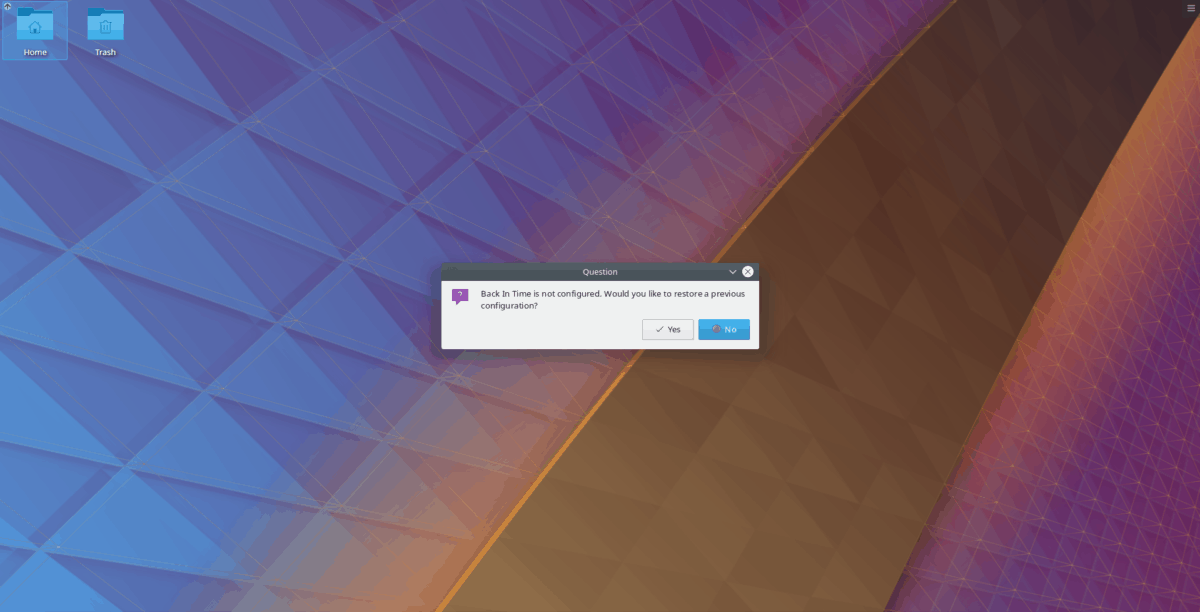
לאחר ביטול ההודעה, החלון הראשי יופיע. בחלון הראשי, אתר את "היכן לשמור תמונות תמונות" ולחץ על כפתור הגלישה שלידו.
בדפדפן, נווט אל תיקיית "הבית" שלך. לאחר מכן, לחץ על "חדש" וצור תיקיה בשם "תמונות תמונות".
בעזרת דפדפן הקבצים בחר בתיקייה החדשה "תמונות תמונות" שהאפליקציה תשתמש בה.
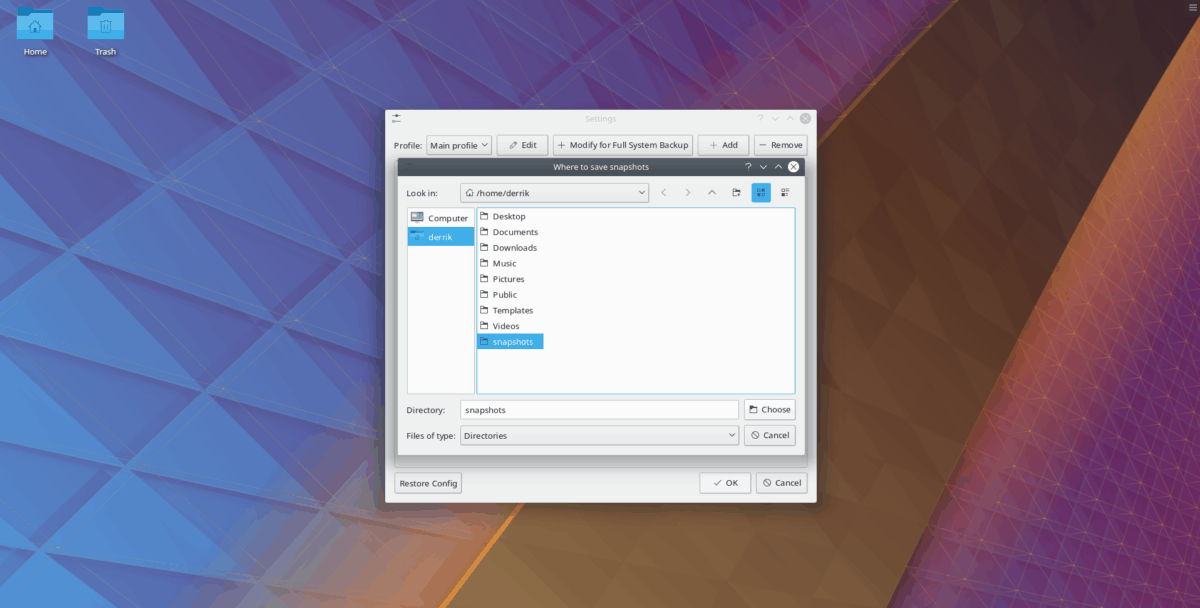
לאחר שתגדיר את תיקיית הגיבוי, חזור לממשק המשתמש של האפליקציה ואתר את הכרטיסייה "כלול". לאחר מכן, לחץ על כפתור "הוסף תיקיה" והוסף / בית / שם משתמש כתיקייה לגיבוי.
הערה: לא רוצים ליצור גיבוי של תיקיית הבית שלך בלבד? עבור לקטע "כלול" והוסף כל ספרייה שאתה אוהב!
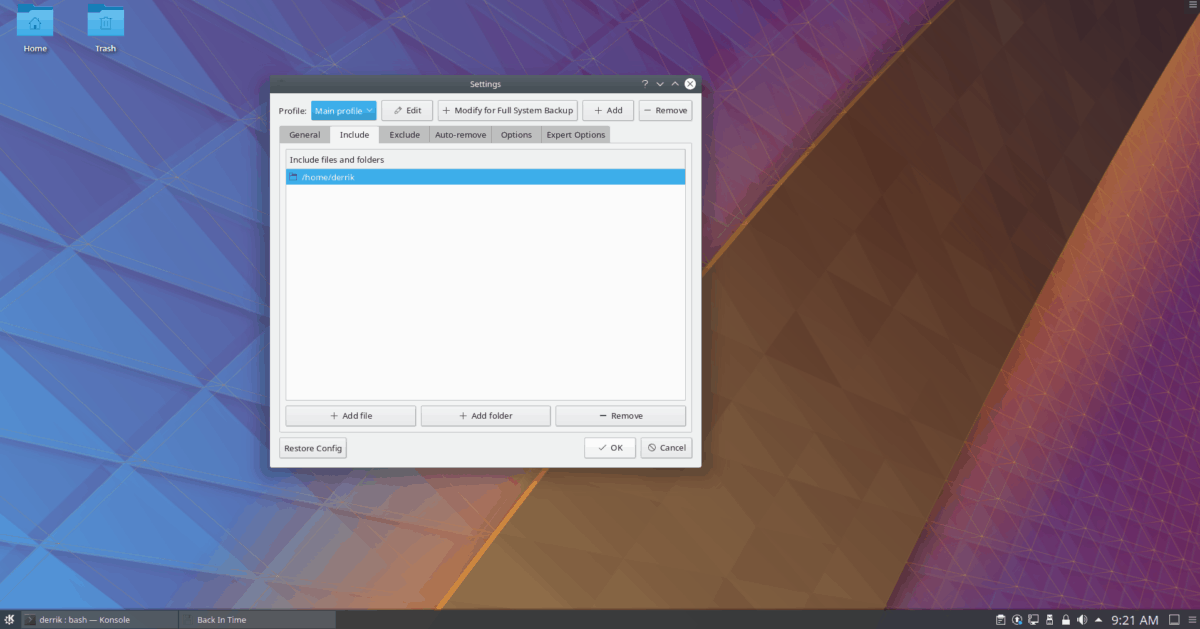
כשתסיים להגדיר תיקיות ב-הכרטיסייה "כלול", בחר בכרטיסייה "אל תכלול". באזור "אל תכלול", בחר "הוסף תיקיה" והוסף את ספריית "תמונות התמונות" שיצרנו קודם. לחץ על "אישור" כדי לשמור את התצורה בסיום.
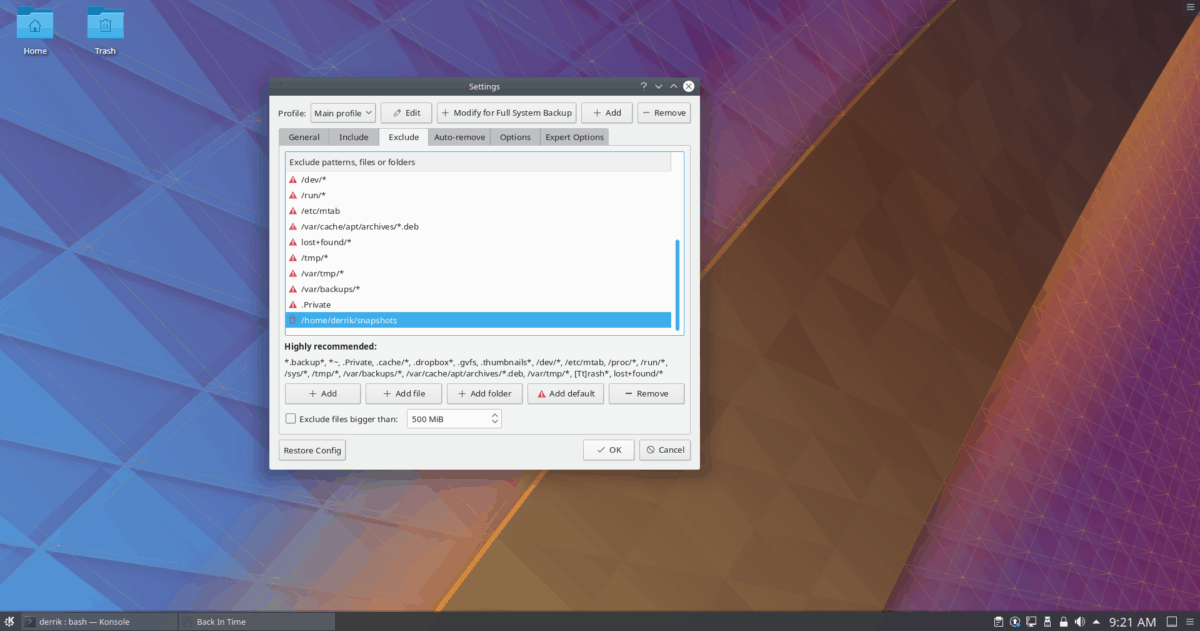
יצירת גיבוי מערכת
ביצוע גיבוי מערכת באמצעות BackInTime הוא קל. כדי להתחיל בתהליך, פתח את היישום על ידי חיפוש "BackInTime" בתפריט היישום שלך.
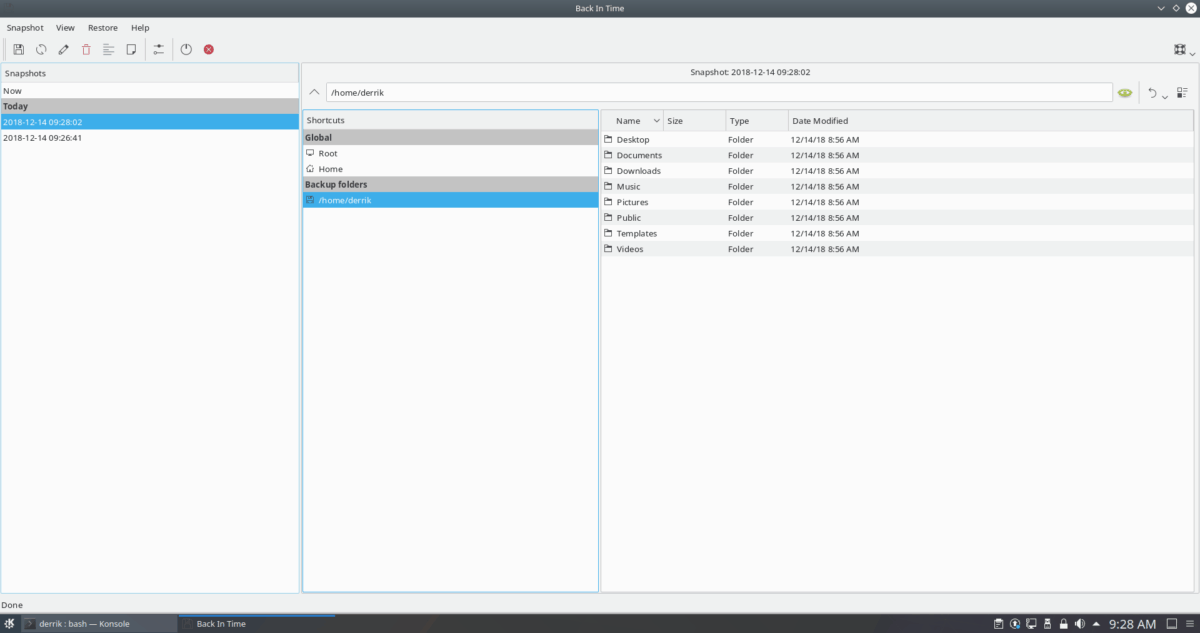
בתוך ממשק המשתמש של האפליקציה, אתר את תפריט "תמונת מצב" בראש החלון ולחץ עליו. ואז בחר "צלם תמונה" כדי ליצור גיבוי חדש.
שחזור גיבוי מערכת
צריך לשחזר תמונת מצב? אתה יכול לעשות זאת בקלות על ידי בחירה באפשרות "שחזור" ואז שחזור ל- / בית / שם משתמש /.
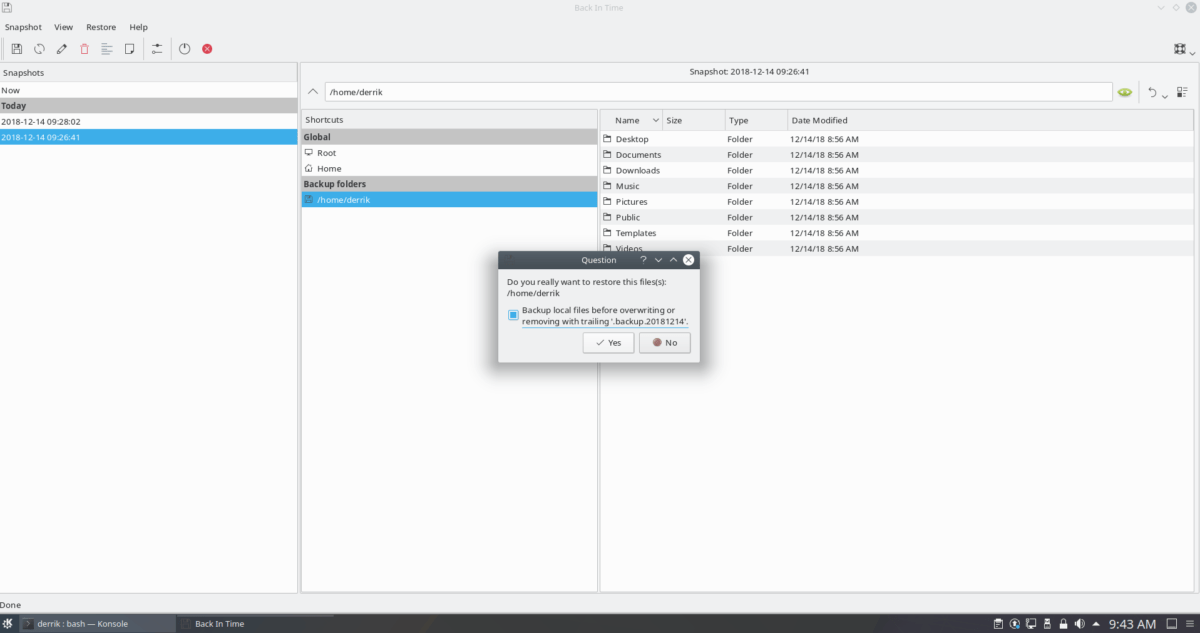
לא רוצים לשחזר לספרייה הביתית? בחר באחת מאפשרויות השחזור האחרות שבתפריט!













הערות